플레이할 준비가 모두 완료되었습니다 inZOI를 시작하는 대신, 다음과 같은 메시지가 나타났습니다: "DirectX 12가 시스템에서 지원되지 않습니다" 문제입니다. 이 문제는 흔한 일이며, 혼자가 아닙니다. 특히 inZOI를 즐기고자 하는 많은 사용자들이 이 문제를 겪고 있습니다.
그렇다면, 주요 원인은 무엇이고, 어떻게 해결할 수 있을까요? 이 가이드에서는 이 오류의 원인을 드라이버 업데이트에서 시스템 누락까지 단계별로 설명합니다. 그러면 inZOI를 원활하게 실행할 수 있도록 단계별 가이드를 확인할 수 있습니다.
이 문서에서
왜 "DirectX 12가 시스템에서 지원되지 않습니다" 오류가 발생했나요?
"DX12가 시스템에서 지원되지 않습니다" 문제를 해결하는 방법을 배우기 전에, 그 원인을 아는 것이 중요합니다. 다음은 이를 유발할 수 있는 몇 가지 문제 목록입니다:
- 그래픽 드라이버가 오래됨: GPU 드라이버가 오랫동안 업데이트되지 않았다면, inZOI와 같은 게임에 필요한 최신 기능을 지원하지 않을 수 있습니다. 하드웨어가 기술적으로 지원하더라도 이 비호환성 때문에 오류가 발생할 수 있습니다.DirectX 12.
- DirectX 파일 손상 또는 누락: 고급 시각적 성능을 가능하게 하는 주요 파일이 업데이트 실패 또는 시스템 손상으로 인해 손상되었거나 누락될 수 있습니다. 이러한 필수 구성 요소가 없으면 컴퓨터가 게임 엔진을 올바르게 렌더링하거나 실행할 수 없습니다.
- 윈도우 버전이 오래됨: DirectX 12정상적으로 작동하려면 특정 Windows 빌드가 필요합니다. 운영 체제가 최소한 Windows 10 이상으로 업데이트되지 않은 경우, 고유 프레임워크에 의존하는 게임을 실행하지 못할 수 있습니다.
- 지원되지 않는 그래픽 카드:일부 구형 혹은 엔트리 레벨의 그래픽 카드는 특히 내장 칩의 경우 고급 영상 처리를 지원하지 못합니다. 필요한 지원 수준이 없으면 시스템이 게임의 요구 사항을 충족할 수 없습니다.
- 백그라운드 애플리케이션과의 충돌:일부 서드파티 툴(화면 녹화기 혹은 성능 부스터 등)은 컴퓨터가 그래픽 자원에 접근하는 과정에 간섭할 수 있습니다. 이러한 충돌로 인해 inZOI를 실행할 때 일부 기능이 제대로 초기화되지 않을 수 있습니다.
이 inZOI 실행 불가 문제의 원인과 해결책을 알아보세요.

inZOI 문제 해결 방법DirectX 12시스템에서 오류 해결: 따라야 할 주요 해결법
이제 inZOI 게임이 작동하지 않는 이유를 알았으니, 이러한 문제를 해결하는 방법도 배우고 싶을 것입니다. 다음 섹션에서는 이 문제를 해결하는 상위 5가지 방법을 다룹니다:
1. DirectX 버전 확인 및 업그레이드
더 심각한 해결 방법으로 넘어가기 전에, 시스템이 실제로 요구되는 그래픽 프레임워크를 지원하는지 확인하는 것이 필수적입니다. 때로는, 단순히 PC에 구버전 또는 불완전한 버전이 실행되고 있어서 발생하는 문제일 수 있습니다. 현재 버전을 확인하면 하드웨어 제한을 제거하고 중요한 시스템 업그레이드를 놓치지 않았는지 확인할 수 있습니다. 여기에서DirectX 문제를 해결하는 방법 이 방법을 활용해보세요:
1단계."Windows" 아이콘을 누른 후 "dxdiag"를 검색하세요. 결과가 나타나면 "열기"를 선택하여 다음 단계로 이동하세요.
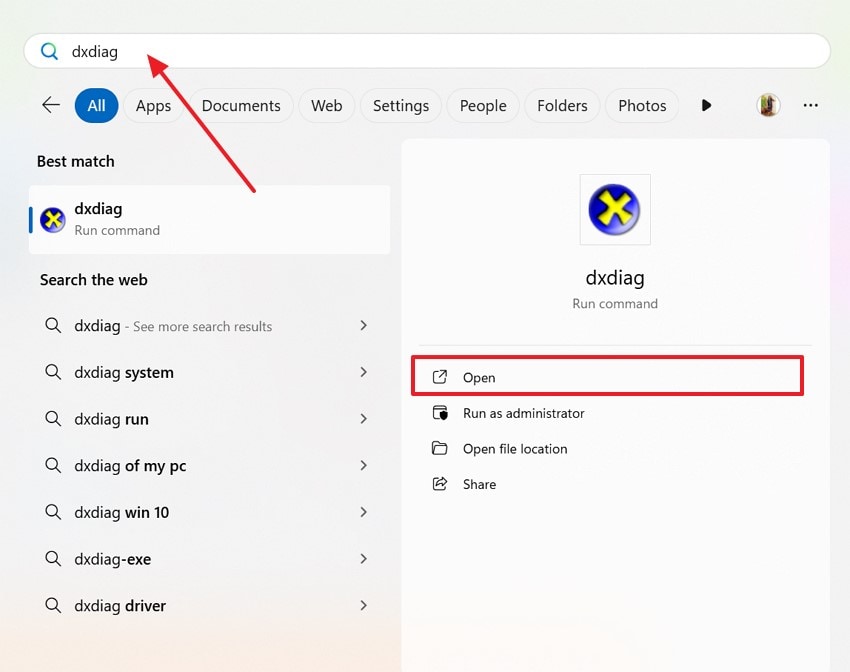
2단계. 이제, "시스템" 탭에서 "DirectX 버전" 옆에 최신 버전이 표시되는지 확인하세요.
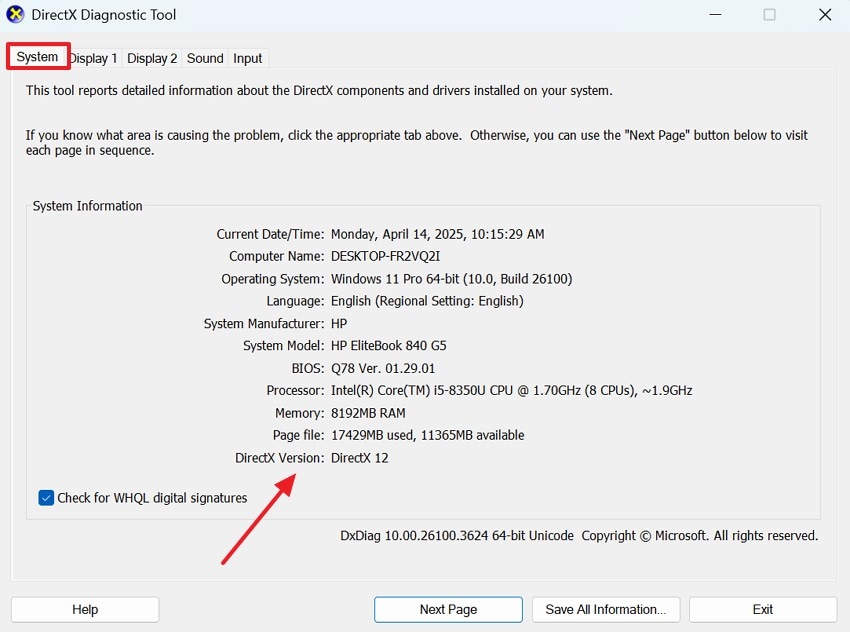
2. 그래픽 카드 드라이버 업데이트
이 소프트웨어는 운영 체제와 게임이 GPU와 통신할 수 있도록 해줍니다. 드라이버가 오래되었거나 손상된 경우, inZOI와 같은 최신 게임에서 요구하는 기능을 지원하지 못해 오류가 발생할 수 있습니다. 드라이버를 업데이트하면 "DirectX 12 지원되지 않음 " 오류를 해결하고 다음 단계를 통해 GPU가 최신 그래픽 기술을 완전히 지원할 수 있도록 할 수 있습니다:프로세스를 시작하려면, 시스템의 "장치 관리자"에 접속하여 "디스플레이 어댑터"를 "아래쪽 화살표"를 클릭해 확장하세요. 이후, 기본 드라이버에서 마우스 오른쪽 버튼을 클릭한 뒤 "드라이버 업데이트" 옵션을 선택합니다.
1단계.이제 다음 화면에서 "드라이버 자동 검색" 옵션을 선택하여 그래픽 카드 드라이버를 업데이트하세요.
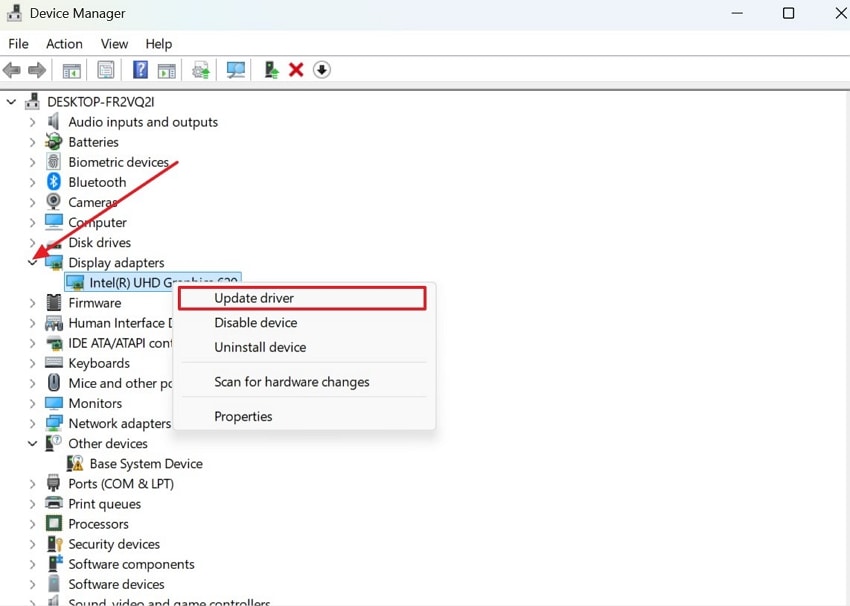
2단계.3. inZOI를 관리자 권한으로 실행해보세요

만약 "
DX12오류가 보이거나, is 지원되지 않음 " 오류를 해결하고 다음 단계를 통해 GPU가 최신 그래픽 기술을 완전히 지원할 수 있도록 할 수 있습니다: on 귀하의 시스템 스팀" 오류는 시스템 권한이 제한되어 있기 때문에 발생할 수 있습니다. 때로는 게임이 필수 그래픽 리소스에 접근하지 못하게 운영체제에서 차단되어 문제를 일으킵니다. 게임을 관리자 권한으로 실행하면 기본적으로 없는 중요 시스템 리소스 및 권한에 대한 높은 접근 권한을 부여받을 수 있습니다. 아래 지침을 따라 문제를 해결해 보세요:
지침."파일 탐색기"를 열어 게임이 설치된 드라이브 폴더로 이동한 뒤, "inZOI" 게임에서 마우스 오른쪽 버튼을 클릭하고, 팝업 메뉴에서 "관리자 권한으로 실행" 옵션을 선택해 진행을 시작하세요.

4. DirectX를 시스템에 다시 설치해보세요
DirectX는 시스템에서 멀티미디어 및 게임 응용 프로그램을 원활하게 실행할 수 있도록 하는 핵심 구성 요소입니다. 시간이 지나면서 파일이 손상되거나 불완전해질 수 있는데, 특히 업데이트 실패 또는 소프트웨어 충돌 이후에 자주 발생합니다. 프레임워크를 다시 설치하면 모든 필수 구성 요소가 올바른 상태로 복원됩니다. 이 과정을 통해 종종 문제를 해결할 수 있습니다.DirectX 12가 시스템에서 지원되지 않습니다방법은 다음과 같습니다:
지침.이 방법을 시작하려면 브라우저에서 "DirectX 다운로드"를 검색한 후,DirectX End User Runtime Web Installer" 사이트. 이제 "다운로드" 버튼을 누르면 새 버전이 자동으로 기기에 다시 설치됩니다.

5. Windows를 최신 버전으로 업데이트하세요
그래픽 구성 요소를 재설치해도 문제가 해결되지 않았다면, 다른 방법을 시도할 수 있습니다.DirectX 문제를 해결하는 방법. Windows 운영 체제가 완전히 업데이트되어 있는지 확인하세요. 오래된 시스템 빌드는 inZOI 게임에 필요한 필수 런타임 라이브러리나 호환성 지원이 부족할 수 있습니다. 이 작업을 실행하기 위한 단계를 살펴보겠습니다:
1단계."설정"을 검색하고 메인 화면에서 "열기" 옵션을 누르세요.
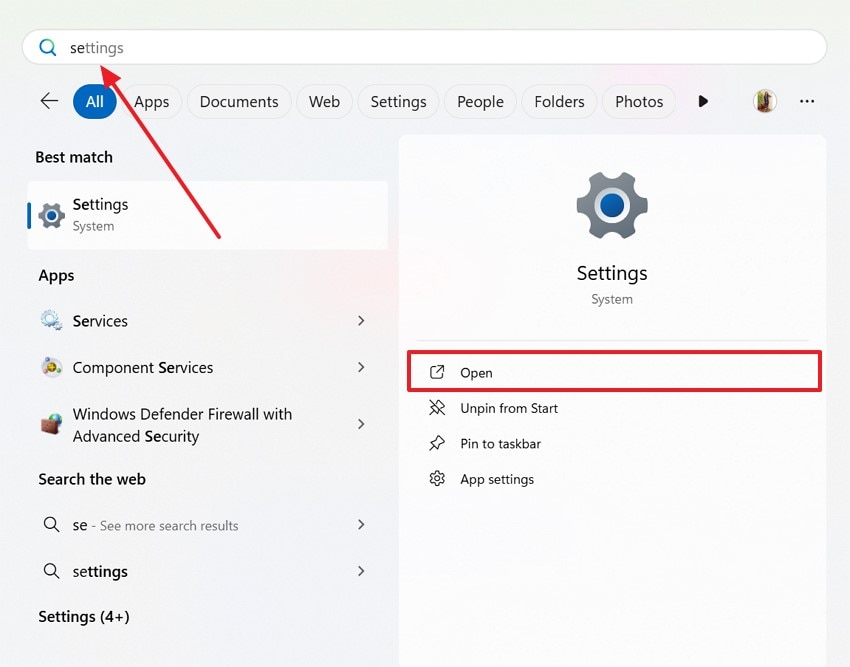
2단계.다음으로 "Windows 업데이트" 옵션을 선택하고 "업데이트 확인" 버튼을 눌러 업데이트가 있는지 확인하세요.
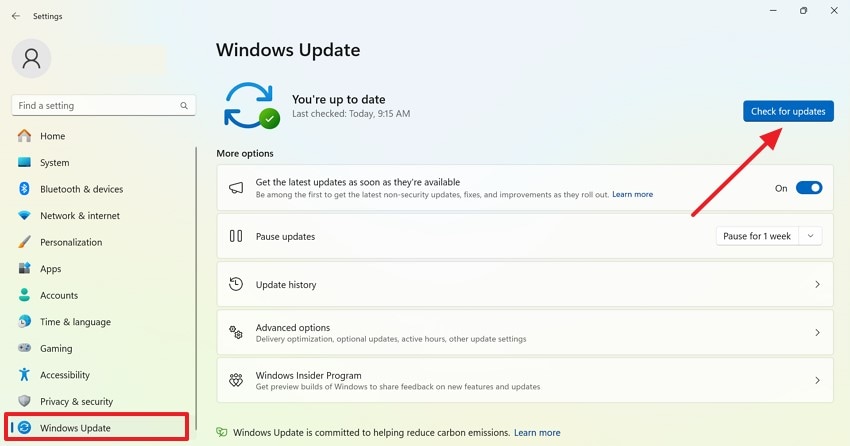
DirectX와 관련된 중요한 시스템 파일을 잃어버렸나요? 지금 바로 복구하세요!
DirectX와 관련된 중요한 시스템 파일을 잃어버려서 "DirectX 12 미지원" 문제가 발생한 경우, 아래 방법을 권장합니다.원더쉐어 리커버릿. 이 소프트웨어는 USB 드라이브, 외장 하드 디스크, HDD 등 2000개 이상의 저장장치에서 데이터를 복구할 수 있습니다. 또한 블루스크린이나 예기치 않은 재부팅 문제가 발생하더라도, 이 도구를 사용하여 시스템 충돌을 방지하고 시스템 안정성을 향상시킬 수 있습니다.
여러 개의 파일을 한 번에 복구할 수 있으며, 리커버릿은 배치 처리 기능을 지원하여 시간과 노력을 절약할 수 있습니다. 데이터 복구 성공률을 높이기 위해, 이 도구는 35개 이상의 파일 복구 관련 특허를 갖추고 있습니다. 또한, 윈도우 컴퓨터, 맥, 리눅스 시스템, NAS 서버 등 모든 장치에서 사용할 수 있습니다.
주요 기능
- 안전한 복구:바이러스 문제에 대해서도, 리커버릿은 100% 안전한 바이러스 프리 복구를 제공하여 데이터를 안전하게 지켜줍니다.
- 복구율:99.5%의 복구 성공률을 제공하므로, 거의 모든 손실되거나 손상된 시스템 파일을 성공적으로 복구할 수 있습니다.
- 파일 유형:사용자는 비디오, 오디오 등 1000개 이상의 파일 형식을 복구할 수 있습니다.
DirectX와 관련된 분실 시스템 파일 복구에 대한 자세한 가이드라인
이제 Recoverit의 기능을 알았으니, 사용하는 방법이 궁금할 수 있습니다. 다음 섹션에서는 inZOI용 DirectX와 연결된 손실 파일을 복구하는 방법에 대한 상세 지침을 제공합니다:
1단계. 도구 다운로드 및 위치 선택
Recoverit에 접속한 후 왼쪽 패널에서 "하드 드라이브 및 위치" 섹션으로 이동하세요. 그런 다음, "빠른 접근" 섹션에서 "데스크탑" 옵션을 선택합니다.

2단계. 손상된 파일 선택 및 복구
이제, 도구가 선택한 파일의 스캔을 마치면 "파일 유형" 섹션에서 대상 파일을 선택하세요. 손상되거나 분실된 파일을 선택한 후 오른쪽 하단의 "복구" 버튼을 누르세요.

3단계. 전체 절차 마무리
프로세스가 완료되면, 팝업 메뉴에서 총 파일 수와 함께 알림을 받게 되며, "확인" 버튼을 누르세요.

이 자세한 가이드는 inZOI 충돌 문제에 대한 모든 필수적이고 신뢰할 수 있는 해결책을 제공합니다.
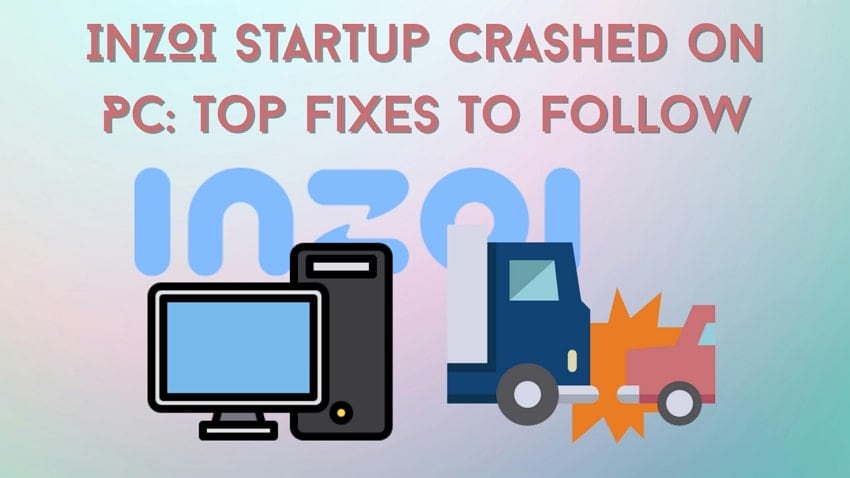
결론
결론적으로, inZOI를 플레이할 때 "DX12가 시스템에서 지원되지 않습니다" 오류가 발생하는 것은 매우 흔한 일이며, 여러 가지 이유로 인해 발생할 수 있습니다. 이 가이드는 이 문제를 일으킬 수 있는 모든 원인과 그 해결 방법을 제공했습니다. 이 문제의 원인 중 하나는 손실되었거나 손상된 시스템 파일이며, Wondershare Recoverit을 사용하여 복구할 수 있습니다.
자주 묻는 질문
-
1. 게이밍에는 DX11과 DX12 중 어느 것이 더 좋나요?
게임에 관해서라면, 오류가 보이거나,는 이전 버전에 비해 더 나은 성능과 향상된 그래픽 기능을 제공합니다. 다만 실제 향상 정도는 게임의 최적화와 시스템 하드웨어에 따라 다릅니다. -
2. 백신 소프트웨어가 inZOI 같은 게임에서 DirectX 기능에 영향을 줄 수 있습니까?
네, 일부 백신 프로그램은 DirectX 관련 필수 파일을 차단하거나 격리해 게임이 정상적으로 작동하지 않게 할 수 있습니다. 이는 inZOI가 시스템의 그래픽 리소스와 통신하는 과정에 영향을 줄 수 있습니다. 이 문제를 해결하려면 백신을 일시적으로 비활성화하거나 게임 및 DirectX 구성 요소를 예외 목록에 추가해보세요. -
3. 게임 내 그래픽 설정을 변경하면 DirectX 오류를 해결할 수 있나요?
아니요, 게임 내 그래픽 설정을 변경하더라도 이 문제는 게임이 실행되기 전에 발생하기 때문에 해결되지 않습니다. 이 설정은 게임이 정상적으로 시작된 이후의 성능과 시각적 요소에만 영향을 주므로, 이러한 시스템 수준의 문제를 해결할 수 없습니다.




 ChatGPT
ChatGPT
 Perplexity
Perplexity
 Google AI Mode
Google AI Mode
 Grok
Grok























